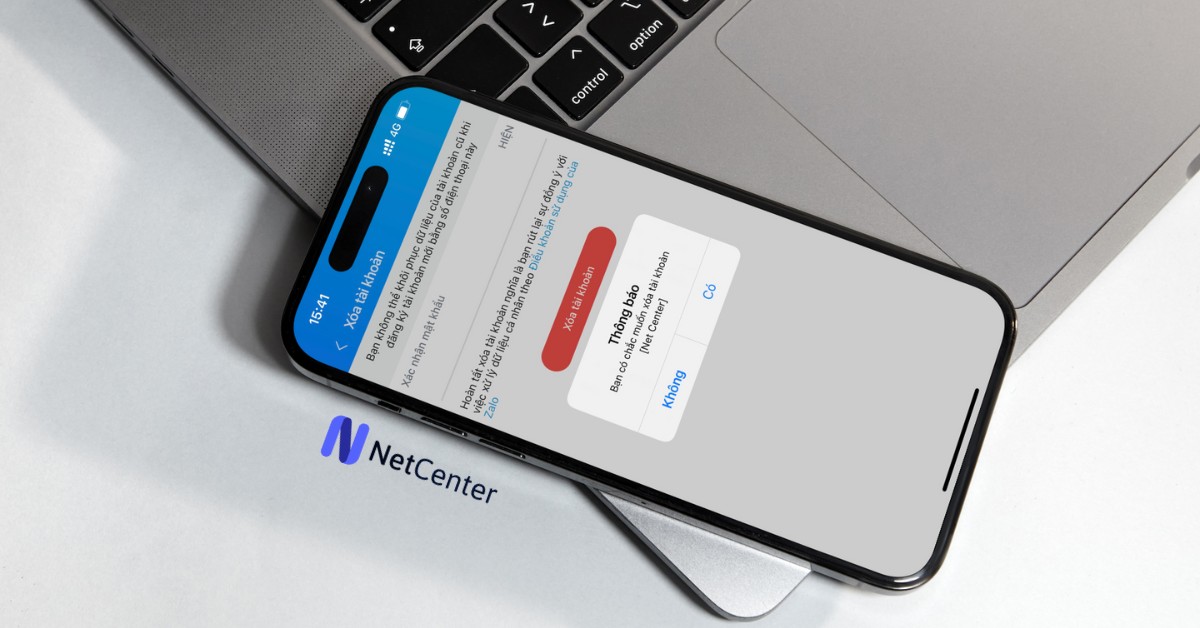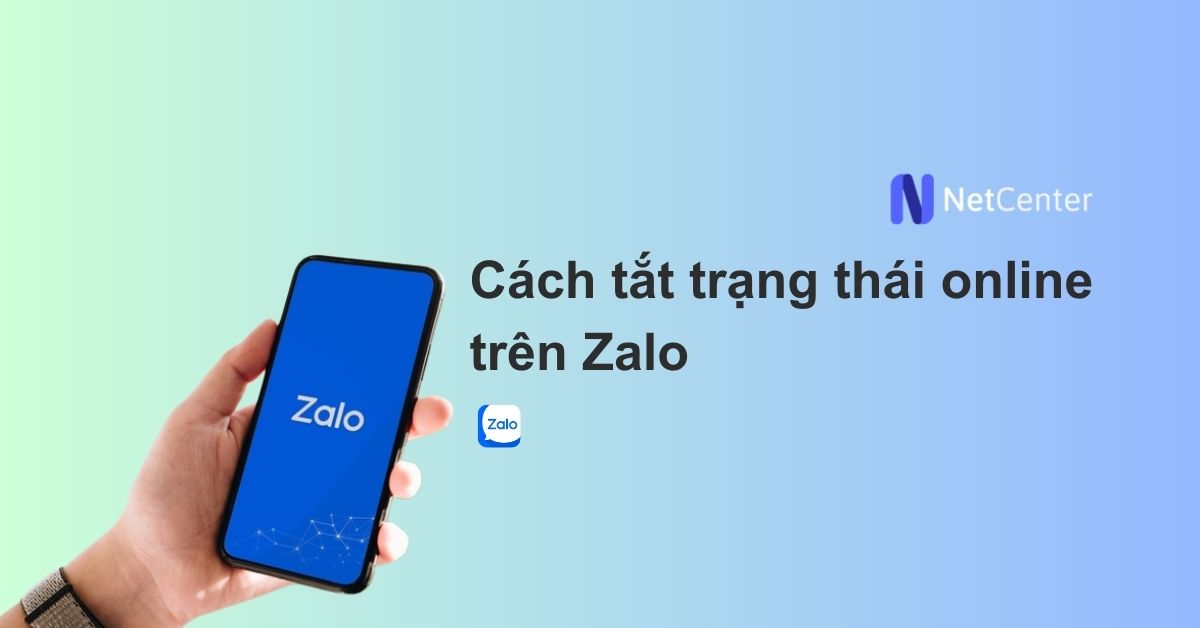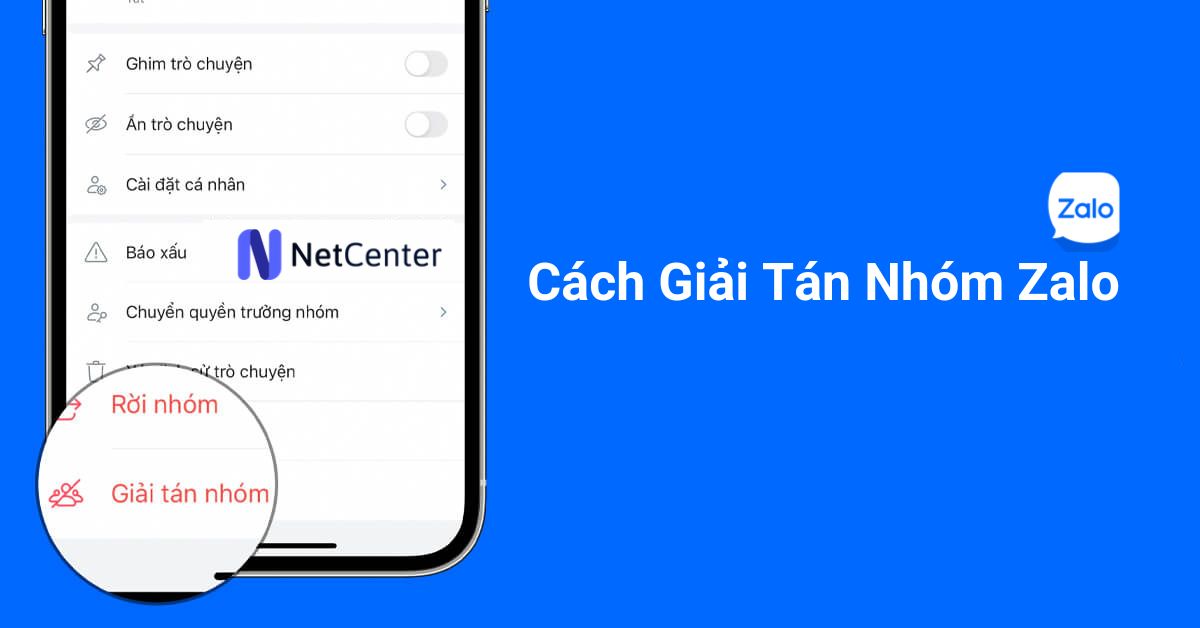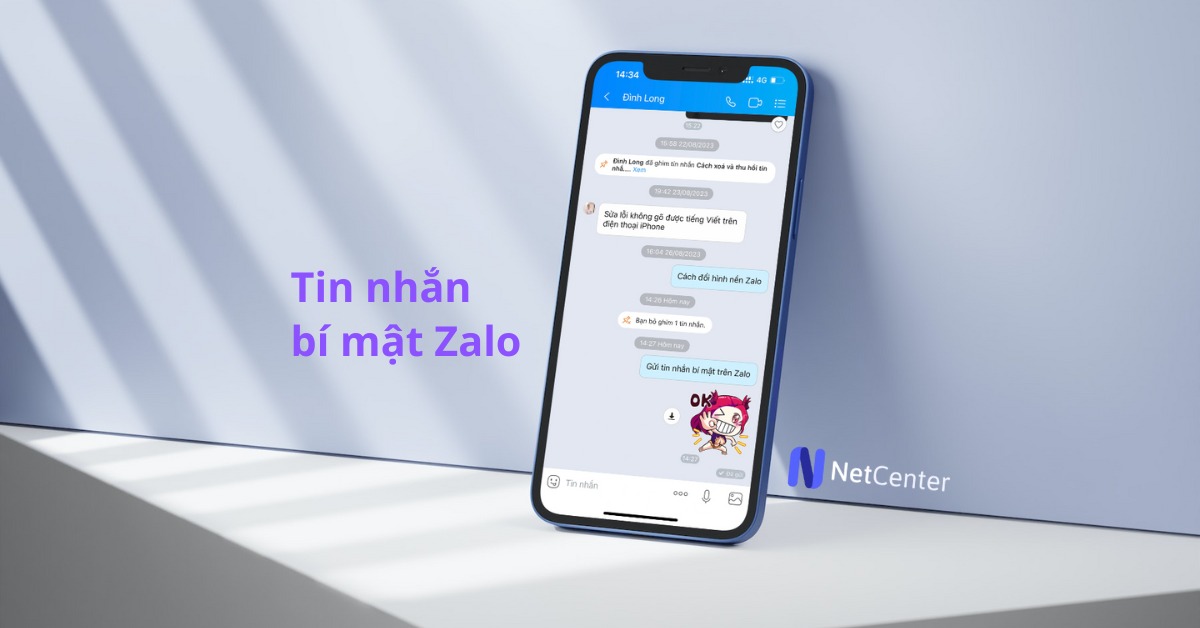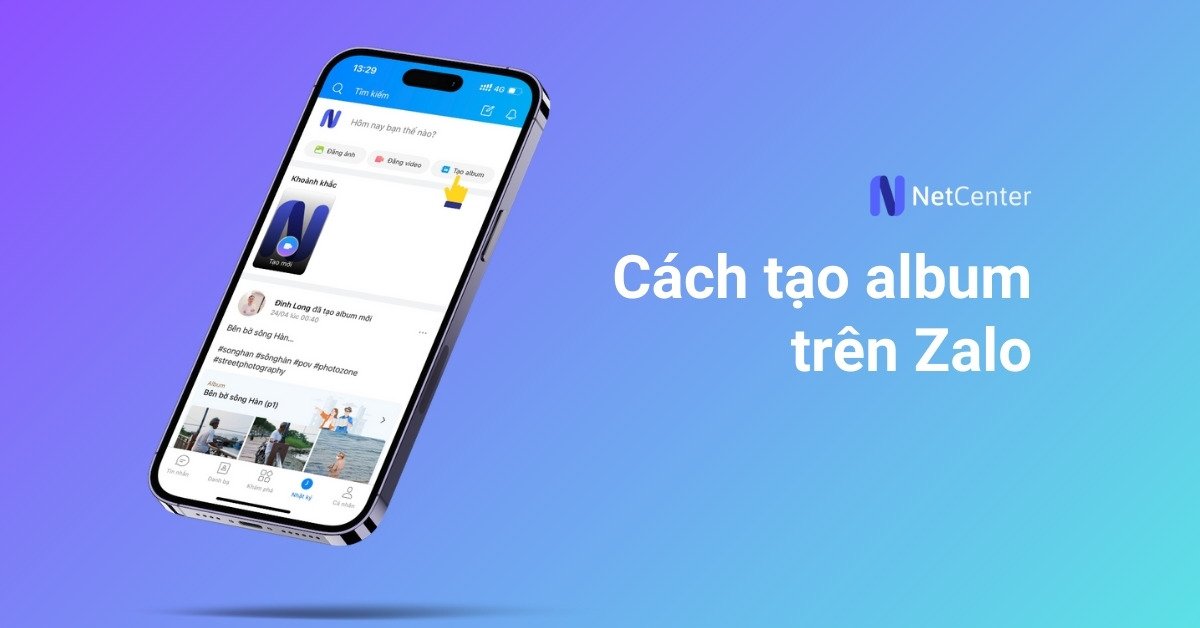Bạn đang gặp vấn đề với việc xóa tài khoản Zalo?
Không cần lo lắng, chúng tôi hiểu rằng việc xóa tài khoản ứng dụng Zalo có thể gây ra nhiều phiền toái và bất tiện. Nếu bạn từng thử tìm nhiều cách mà vẫn không thể thực hiện được, thì bạn tìm đến đúng bài viết rồi đó.
Chúng tôi sẽ hướng dẫn bạn từng bước để cách xóa nick Zalo một cách dễ dàng và nhanh chóng. Chi tiết ngay bên dưới!
Lưu ý trước khi xóa Zalo (quan trọng)

Để tránh mất dữ liệu quan trọng, trước khi xóa tài khoản Zalo, bạn cần nhớ các điều sau:
- Tương tự như xoá Facebook, sau khi xóa tài khoản Zalo, không thể khôi phục được thông tin tài khoản, ảnh đại diện, tên và tin nhắn/nhật ký của bạn bè.
- Khác với Facebook, Zalo không có tính năng khóa tạm thời tài khoản. Xóa tài khoản Zalo là hành động vĩnh viễn.
- Bạn phải nhớ số SIM đã đăng ký tài khoản Zalo muốn xóa và SIM đó phải đang hoạt động để xác nhận với nhà quản lý ứng dụng.
- Khi xóa tài khoản Zalo, bạn bè sẽ không thể xem được thông tin về tài khoản của bạn, và nhận được thông báo tài khoản này đã bị xóa.
- Bạn có thể kích hoạt lại tài khoản Zalo của mình trong vòng 48 giờ, nhưng tất cả thông tin liên quan đến tài khoản như ảnh đại diện, tin nhắn và nhật ký của bạn bè sẽ bị mất.
Cách xóa tài khoản Zalo vĩnh viễn trên điện thoại
Hướng dẫn để xóa tài khoản Zalo của bạn trên điện thoại iPhone, với phiên bản Zalo 22.07.02 cập nhật ngày 24.08.2023. Bạn có thể làm tương tự trên các dòng điện thoại và phiên bản Zalo khác.
Bước 1: Mở app Zalo trên điện thoại → Chọn mục Cá nhân ở dưới màn hình.
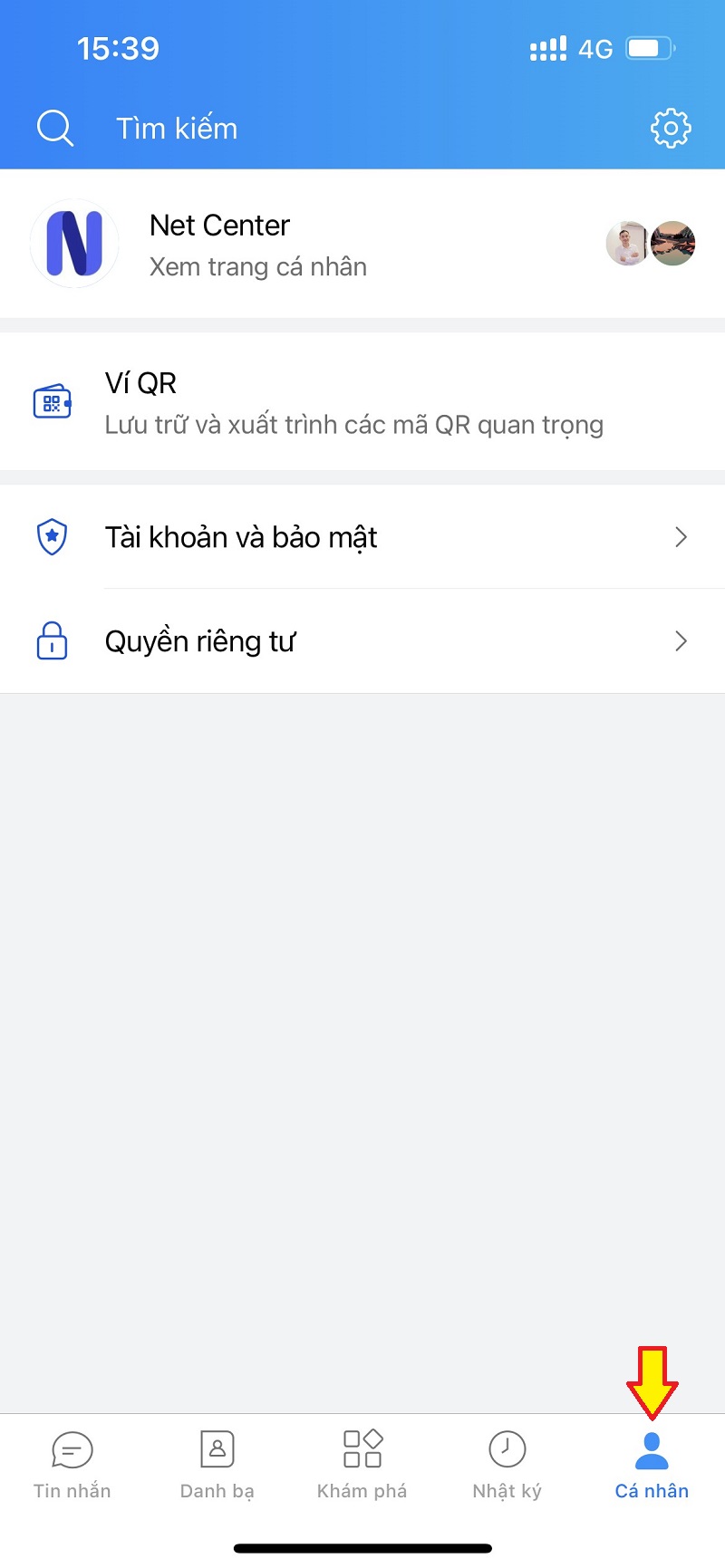
Bước 2: Vào Tài khoản và bảo mật → Chọn tiếp Xóa tài khoản.
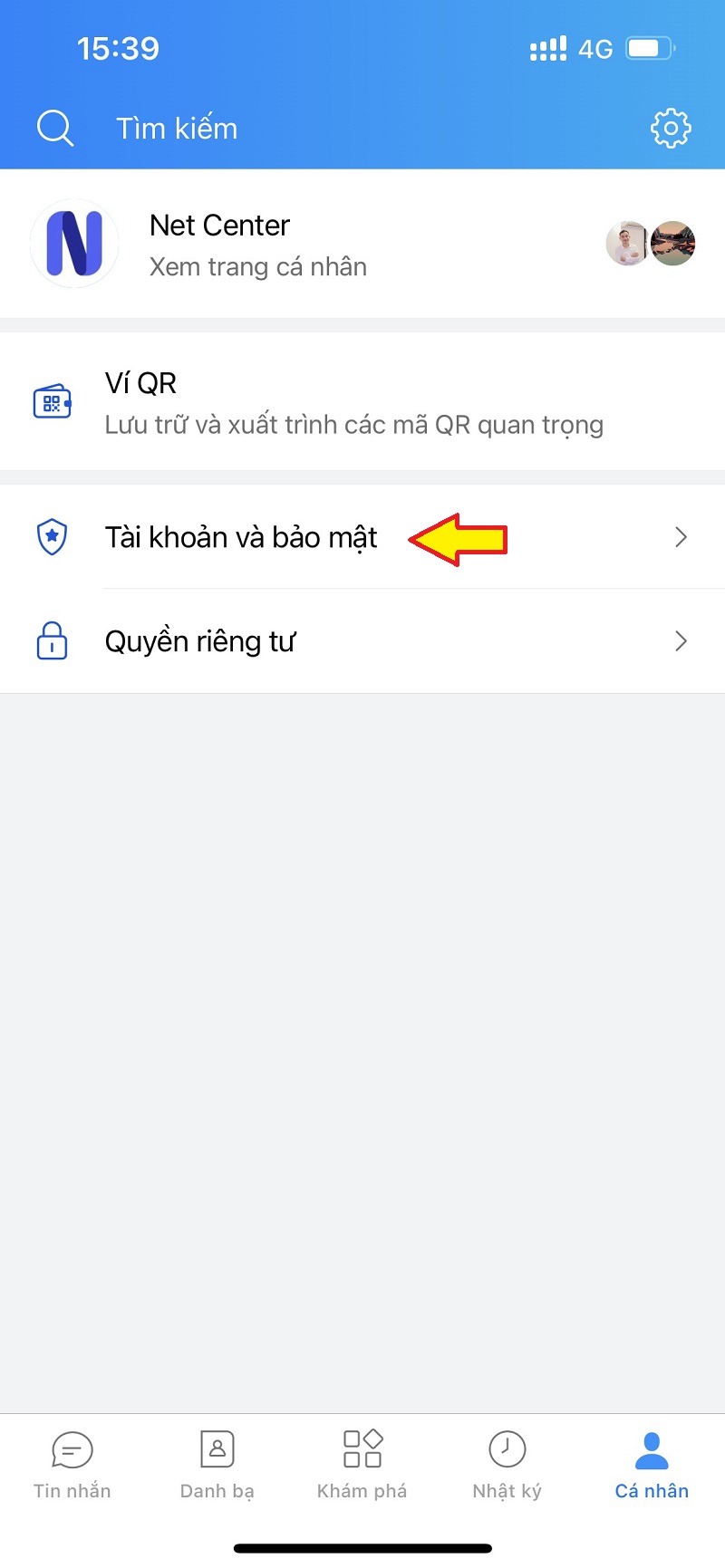
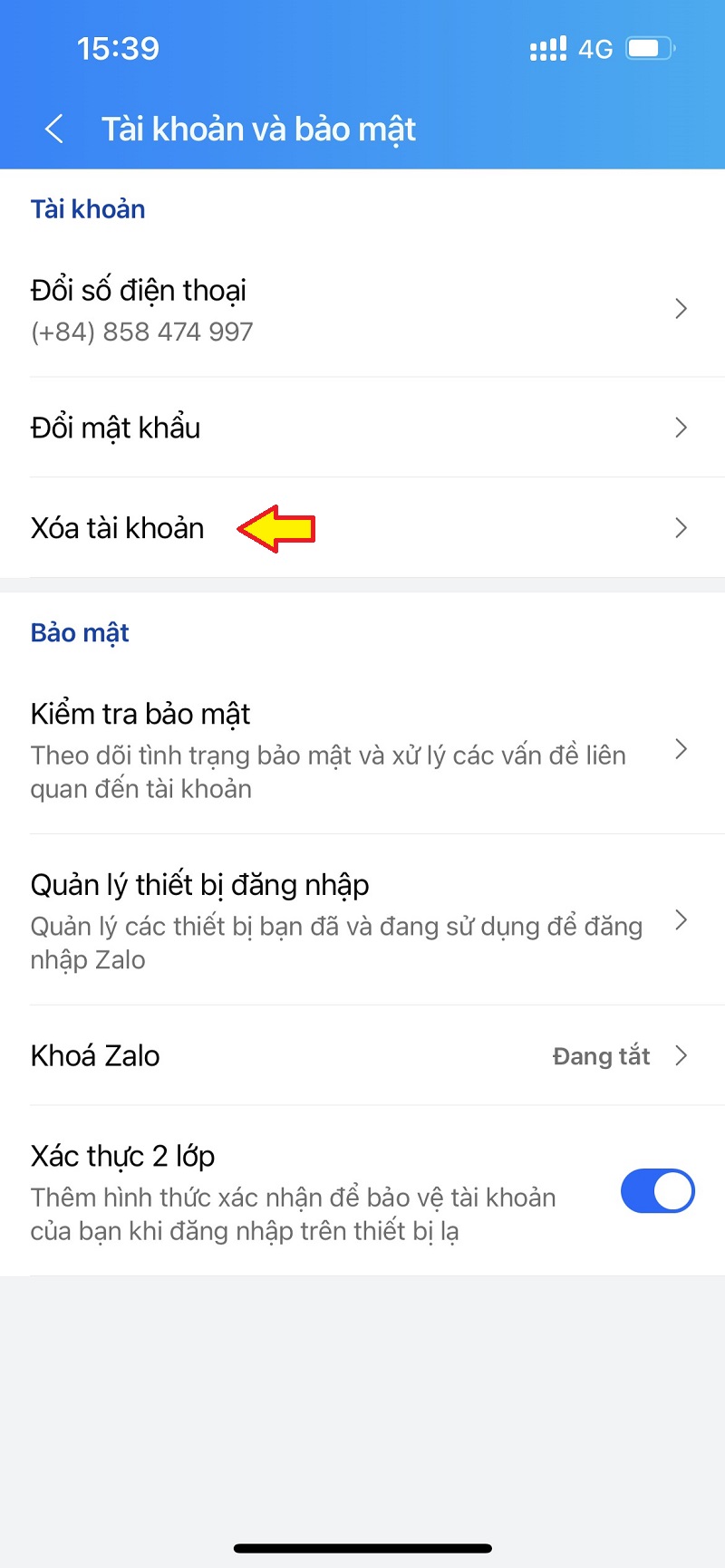
Bước 3: Chon Xóa tài khoản, Ở bước này, Zalo sẽ bắt bạn nhập Số điện thoại và Lý do bạn muốn xóa → Nhập xong chọn TIẾP TỤC.
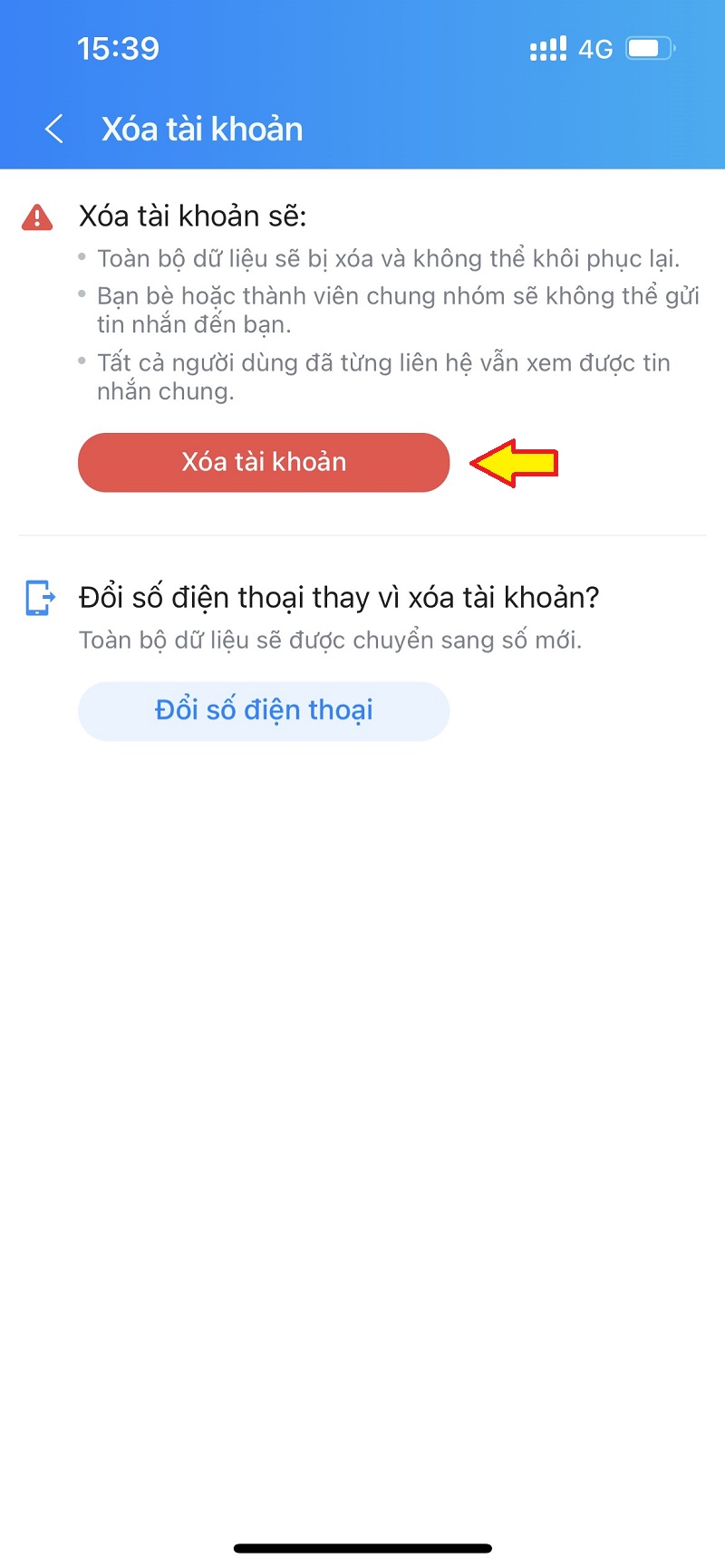
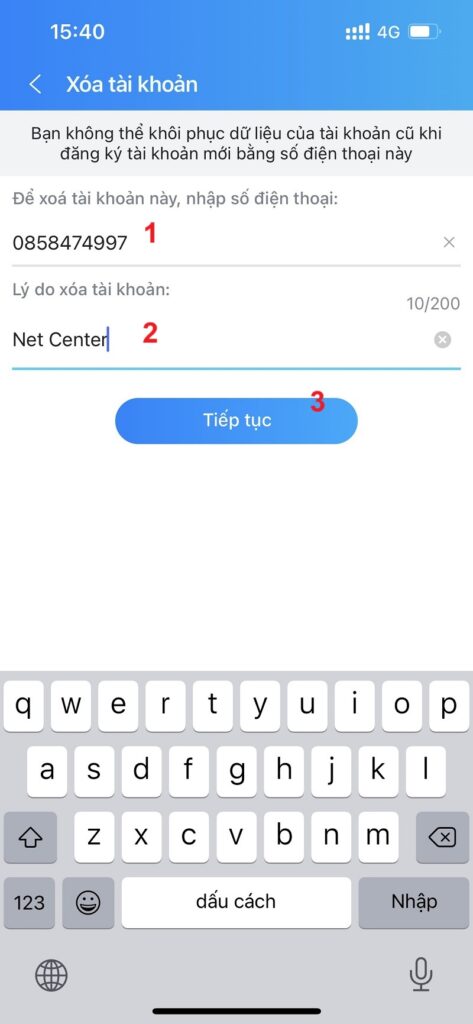
Bước 4: Nhập Mật khẩu → Nhấn vào XÓA TÀI KHOẢN → Khi có thông báo hiện lên, bạn nhấn vào XÓA TÀI KHOẢN để xác nhận lần cuối.
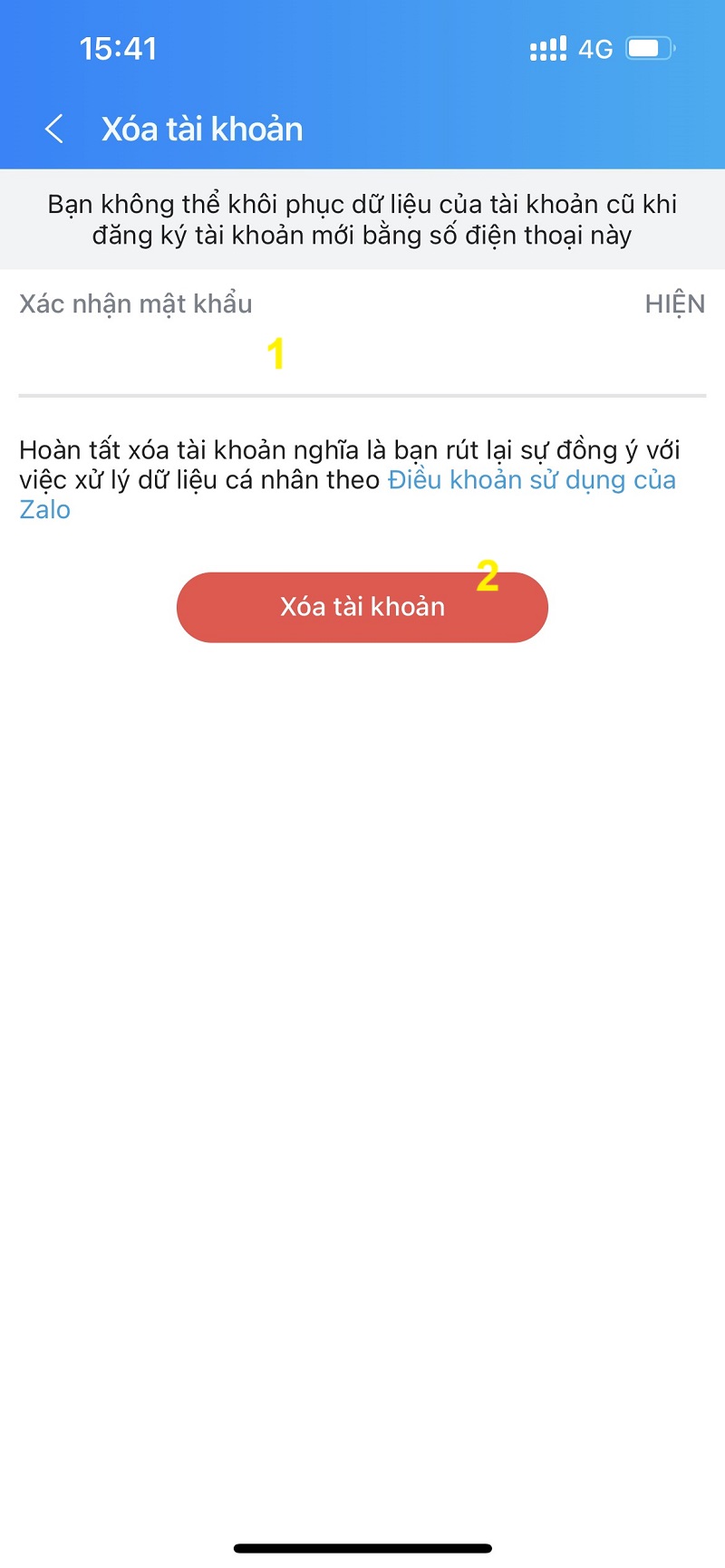
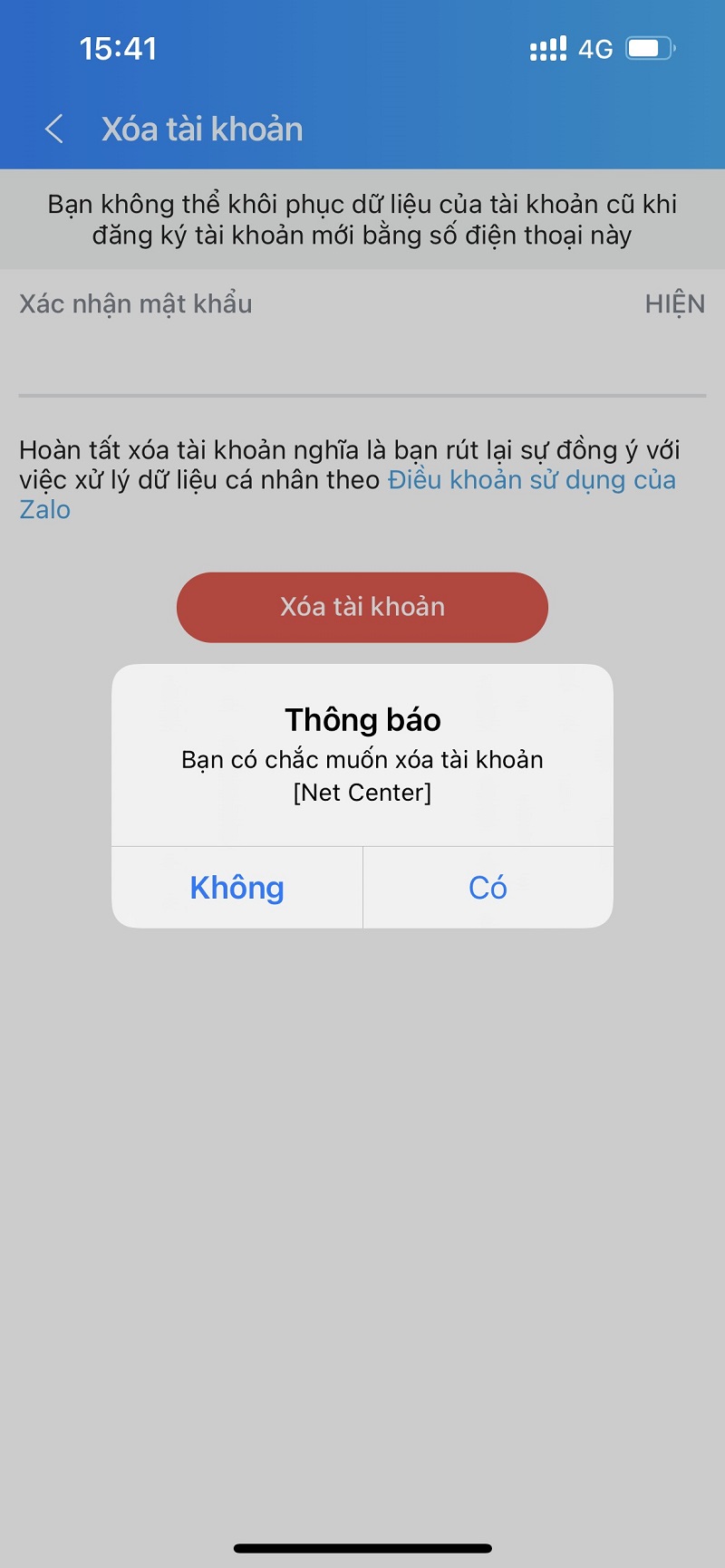
Sau khi hoàn thành việc xóa tài khoản, bạn sẽ nhận được thông báo từ Zalo cho biết tài khoản của bạn đang trong thời gian chờ xóa sau 48 giờ.
Giải đáp một số câu hỏi liên quan khi hủy tài khoản Zalo

1. Nếu xóa tài khoản Zalo vĩnh viễn thì những tin nhắn trao đổi với đối phương sẽ còn tồn tại hay không?
Trả lời: Khi xóa tài khoản vĩnh viễn thì đối phương sẽ không thấy bất kỳ tin nhắn nào của bạn trên Zalo nữa.
2. Xóa tài khoản Zalo thì có thể đăng ký lại được không?
Trả lời: Sau khi xóa tài khoản Zalo của bạn, bạn có thể đăng ký lại một tài khoản mới bằng số điện thoại mà bạn đã sử dụng để đăng ký tài khoản trước đó.
3. Sau khi xóa Zalo thì có thể đăng nhập được không?
Trả lời: Sau khi xóa Zalo, bạn vẫn có thể đăng nhập vào tài khoản của mình bình thường trong vòng 48 giờ tiếp theo.
4. Trong 48 giờ chờ Zalo xóa hẳn thì có thể tạo tài khoản mới không?
Trả lời: Trong vòng 48 giờ đợi Zalo xóa hoàn toàn, bạn sẽ không thể tạo tài khoản mới. Sau khi Zalo của bạn được xóa hoàn toàn, bạn có thể tạo lại tài khoản mới.
5. Nếu quên mật khẩu hoặc mất số điện thoại, có thể xóa tài khoản Zalo không?
Trả lời: Nếu bạn không có mật khẩu hoặc số điện thoại, bạn không thể xóa hoặc quản lý tài khoản này nữa.
6. Vì sao đã xóa tài khoản hơn 48 giờ nhưng vẫn có thể đăng nhập Zalo được?
Trả lời: Để giải quyết vấn đề này, bạn có thể liên hệ với tổng đài Zalo theo số 1900 561 558 (cước phí 2000đ/phút) để được tư vấn và hỗ trợ.
7. Tôi có thể xóa tài khoản Zalo trên PC không?
Tính đến thời điểm hiện tại (ngày 24/08/2023), Zalo PC chưa hỗ trợ việc xóa tài khoản Zalo trực tiếp trên máy tính. Điều này đồng nghĩa rằng, bạn chỉ có thể xóa tài khoản Zalo trên điện thoại.
Lời kết
Trên đây là những thông tin quan trọng về cách xóa tài khoản Zalo một cách dễ dàng. Bằng cách làm theo các bước đơn giản, bạn có thể loại bỏ tài khoản Zalo một cách nhanh chóng.
Nếu bạn đang gặp khó khăn hoặc có bất kỳ câu hỏi nào liên quan đến quy trình này, đừng ngần ngại chia sẻ để nhận được sự hỗ trợ.
Hãy để lại bình luận dưới đây nếu bạn cần thêm thông tin hoặc muốn chia sẻ kinh nghiệm của mình về việc xóa tài khoản Zalo. Chúng tôi rất vui lòng được giúp đỡ!